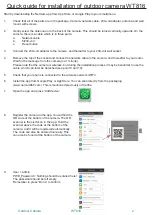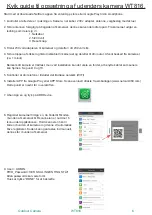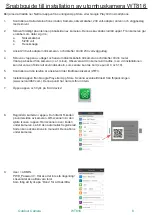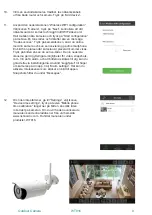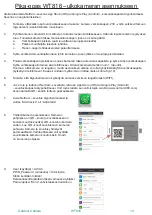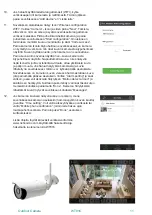Udendørs kamera WT816 2
10. Ønsker man trådløs brug af kameraet, afmonteres net kablet fra både router og kamera. Tryk på “ADD DEVICE”
11. Benyt nederste ikon ”Wireless WIFI konfiguration”
vælg ikon CAMERA, tryk NEXT, tjek at dit netværks navn
er korrekt og tilføj dit WIFI password. Hold telefonen tæt
på kameraet og tryk på ”start konfiguration” på telefonen.
En hyle tone starter og derefter skal en stemme
sige ”CODE SUCCESSED” Tryk på kamera ikonet,
nu er du online med dit kamera og kan se live view på
din Smartphone. Der vil fremkomme et billede fra stedet,
hvor kameraet er placeret. Tryk på dette billede og du har
nu live billeder. De 9 ikoner i bunden giver dig yderligere
muligheder for video, snapshot, m.m. Ønsker du at få alarmer
og tilsendt billeder kan du gøre dette via indstillinger. Brug
”tandhjulet” til højre for kameraet på din APP. Vælg
”Alarm setting” Her kan du tilslutte bevægelse sensor, som
sender et billede til Appen, (Snapshot finder du under
“My messages”).
12. Tiden passer ikke, gå til SETTING, vælg ikon
”device time setting” tryk på teksten ”mobile phone
time calibration” nederst på billedet og tiden er nu
indstillet korrekt på kameraet. Ønsker du den
avancerede manual kan denne downloades fra
vores hjemmeside www.nshnordic.com
Du finder denne under produkter, WT816.
Outdoor Camera
WT816
7